Connetti/controlla i computer tramite rete con KontrolPack

Controlla facilmente i computer della tua rete con KontrolPack. Collega e gestisci computer con sistemi operativi diversi senza sforzo.
Se usi Retro Arch su Linux e ami la PSP Sony, sarai felice di sapere che è possibile giocare ai giochi PSP sulla piattaforma Linux, grazie al core PSP Retro Arch.

In questa guida, ti mostreremo come installare Retro Arch, scaricare il core di Sony PSP e usarlo per giocare ai tuoi giochi PSP preferiti. Per iniziare, prendi i tuoi file ROM PSP preferiti e segui.
Installazione di Retro Arch su Linux
Per giocare ai giochi Sony PSP in Retro Arch, devi installare il programma. Retro Arch è disponibile su un'ampia varietà di sistemi operativi Linux. Per farlo funzionare, apri una finestra del terminale e segui le istruzioni in basso per far funzionare l'app.
Nota: hai bisogno di una guida più approfondita su come far funzionare Retro Arch sul tuo PC Linux? Segui la nostra guida all'installazione su come configurare Retro Arch su Linux .
Ubuntu
sudo apt install retroarch
Debian
sudo apt-get install retroarch
Arch Linux
sudo pacman -S retroarch
Fedora
sudo dnf install retroarch
OpenSUSE
sudo zypper install retroarch
Pacchetto a scatto
sudo snap install retroarch
Flatpak
flatpak remote-add --if-not-exists flathub https://flathub.org/repo/flathub.flatpakrepo sudo flatpak install org.libretro.RetroArch
Dopo aver installato Retro Arch su Linux, ti consigliamo vivamente di avviare l'applicazione e di andare su "Aggiornamento in linea". Una volta nell'aggiornamento online di Retro Arch, utilizzalo per aggiornare le risorse di Retro Arch.
Se non aggiorni le risorse, Retro Arch potrebbe non avere caratteri e varie icone e non sembrerà corretto. Potresti anche imbatterti in quadrati neri e altri spiacevoli problemi di interfaccia utente.
Abilita Core Downloader
Per impostazione predefinita, quando installi Retro Arch su qualsiasi distribuzione Linux, il "Core Downloader" è disattivato. La disattivazione di questa funzione per impostazione predefinita è fastidiosa, ma può essere riattivata eseguendo i passaggi seguenti.
Passaggio 1: elimina i file di configurazione di Retro Arch esistenti sul tuo computer tramite il terminale.
sudo rm /etc/retroarch.cfg rm ~/.config/retroarch/retroarch.cfg
Passaggio 2: scaricare il nuovo file di configurazione con Core Downloader abilitato.
cd ~/Download
wget https://archive.org/download/retroarch_202104/retroarch.cfg
Passaggio 3: posiziona il file di configurazione sul tuo PC Linux.
cd ~/Download sudo cp retroarch.cfg /etc/ cp retroarch.cfg ~/.config/retroarch/
Se Core Downloader continua a non funzionare, prova invece la versione Flatpak o Snap di Retro Arch.
Installazione del core Sony PSP in Retro Arch
L'emulazione in Retro Arch è possibile grazie ai "core". I core sono file di libreria che forniscono tutte le funzionalità necessarie per giocare su vari sistemi. Prima di poter giocare ai giochi per PSP in Retro Arch, dovrai scaricare e installare il core di Sony PSP.
Il core di Sony PSP è installabile tramite lo strumento di aggiornamento online. Per farlo, avvia l'app Retro Arch e segui le istruzioni passo passo di seguito.
Passaggio 1: vai al menu principale di Retro Arch nell'app utilizzando il mouse o i tasti freccia sulla tastiera (con Invio per selezionare). Una volta nel menu, trova "Aggiornamento online" e selezionalo con il mouse per accedere a Retro Arch Online Updater.
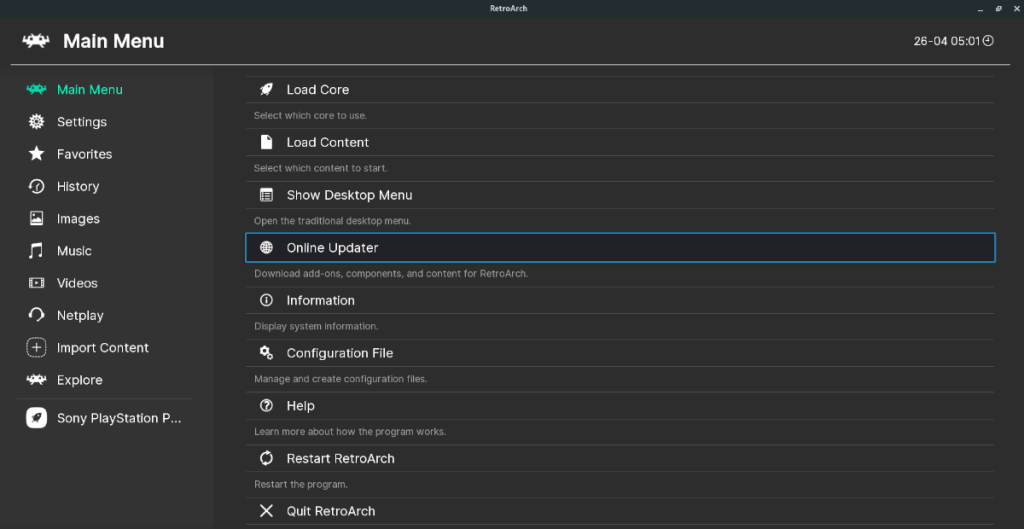
Passaggio 2: trova la sezione "Core Downloader" e selezionala con il mouse o i tasti freccia sulla tastiera (e premi Invio per accedervi).
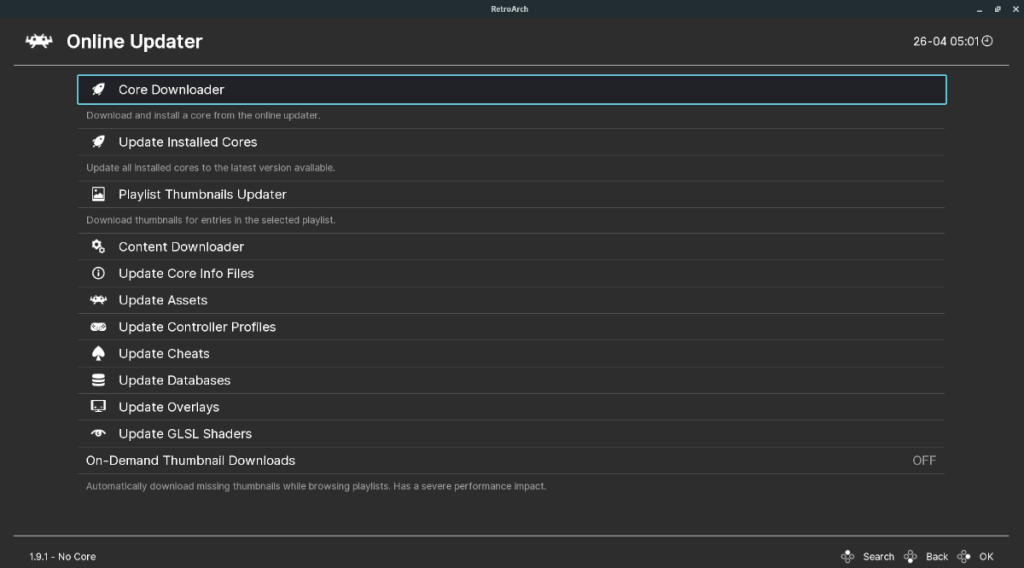
Una volta che accedi all'area "Core Downloader", vedrai un lungo elenco di console di gioco disponibili, nonché videogiochi specializzati ( DOOM , QUAKE , ecc.). Scorri l'elenco fino a trovare "Sony - PlayStation Portable".
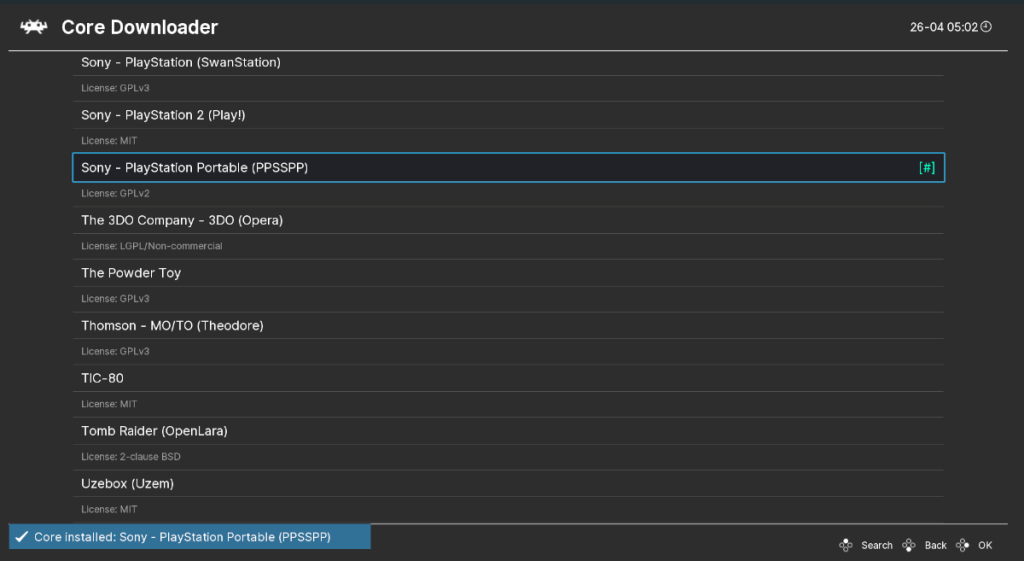
Passaggio 3: dopo aver passato il mouse su "Sony - PlayStation Portable", fai clic o premi Invio sulla tastiera per accedere al nucleo in Retro Arch. Quindi, fai clic su (o seleziona con la tastiera) e seleziona "Sony - PlayStation Portable (PPSSPP)" per installare il core PSP.
Come giocare ai giochi Sony PSP in Retro Arch su Linux
Per giocare ai giochi Sony PSP in Retro Arch, procedi come segue. Innanzitutto, trova il pulsante "Importa contenuto" in Retro Arch e fai clic su di esso. Selezionando questa opzione, puoi aggiungere le tue ROM Sony PSP al sistema.
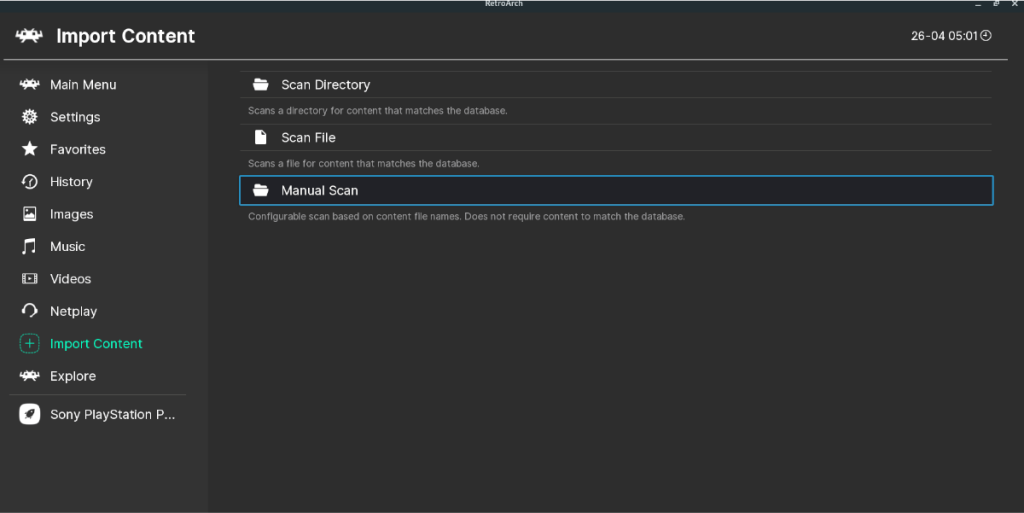
L'aggiunta delle ROM della PSP a Retro Arch le farà apparire nell'app con il nome della console su cui è stata progettata per giocare. Le ROM della tua PSP dovrebbero essere visualizzate nella barra laterale sotto "Sony PlayStation Portable", "PSP" o qualcosa di simile.
Nota: se i tuoi file ROM non vengono visualizzati dopo una scansione, non preoccuparti! Puoi eseguire una scansione manuale in cui specifichi il sistema, l'estensione del file ROM, ecc. Questa funzione si trova in "Importa contenuto".
Vai alla barra laterale, seleziona l'opzione Sony PlayStation Portable e fai clic sulla ROM che desideri riprodurre in Retro Arch. Dopo aver selezionato la ROM, cerca "Set Core Association".
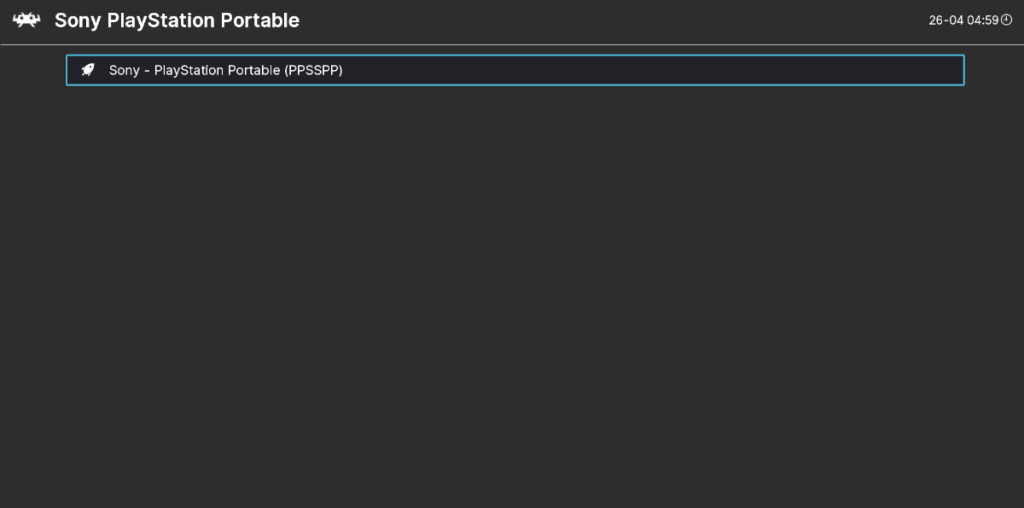
In "Core Association", impostalo su "Sony - PlayStation Portable (PPSSPP)." Quindi, seleziona il pulsante "Esegui" per avviare il tuo gioco PSP in Retro Arch!

Controlla facilmente i computer della tua rete con KontrolPack. Collega e gestisci computer con sistemi operativi diversi senza sforzo.
Vuoi eseguire automaticamente alcune attività ripetute? Invece di dover cliccare manualmente più volte su un pulsante, non sarebbe meglio se un'applicazione...
iDownloade è uno strumento multipiattaforma che consente agli utenti di scaricare contenuti senza DRM dal servizio iPlayer della BBC. Può scaricare video in formato .mov.
Abbiamo trattato le funzionalità di Outlook 2010 in modo molto dettagliato, ma poiché non verrà rilasciato prima di giugno 2010, è tempo di dare un'occhiata a Thunderbird 3.
Ogni tanto tutti abbiamo bisogno di una pausa, se cercate un gioco interessante, provate Flight Gear. È un gioco open source multipiattaforma gratuito.
MP3 Diags è lo strumento definitivo per risolvere i problemi nella tua collezione audio musicale. Può taggare correttamente i tuoi file mp3, aggiungere copertine di album mancanti e correggere VBR.
Proprio come Google Wave, Google Voice ha generato un certo fermento in tutto il mondo. Google mira a cambiare il nostro modo di comunicare e poiché sta diventando
Esistono molti strumenti che consentono agli utenti di Flickr di scaricare le proprie foto in alta qualità, ma esiste un modo per scaricare i Preferiti di Flickr? Di recente siamo arrivati
Cos'è il campionamento? Secondo Wikipedia, "È l'atto di prendere una porzione, o campione, di una registrazione sonora e riutilizzarla come strumento o
Google Sites è un servizio di Google che consente agli utenti di ospitare un sito web sul server di Google. Ma c'è un problema: non è integrata alcuna opzione per il backup.



![Scarica FlightGear Flight Simulator gratuitamente [Divertiti] Scarica FlightGear Flight Simulator gratuitamente [Divertiti]](https://tips.webtech360.com/resources8/r252/image-7634-0829093738400.jpg)




